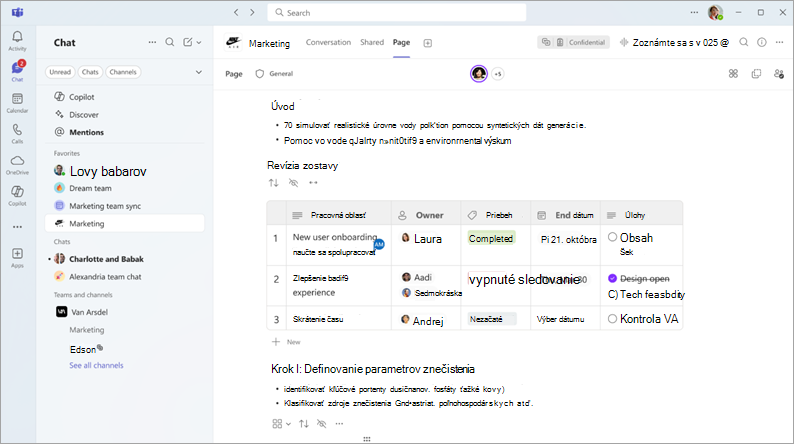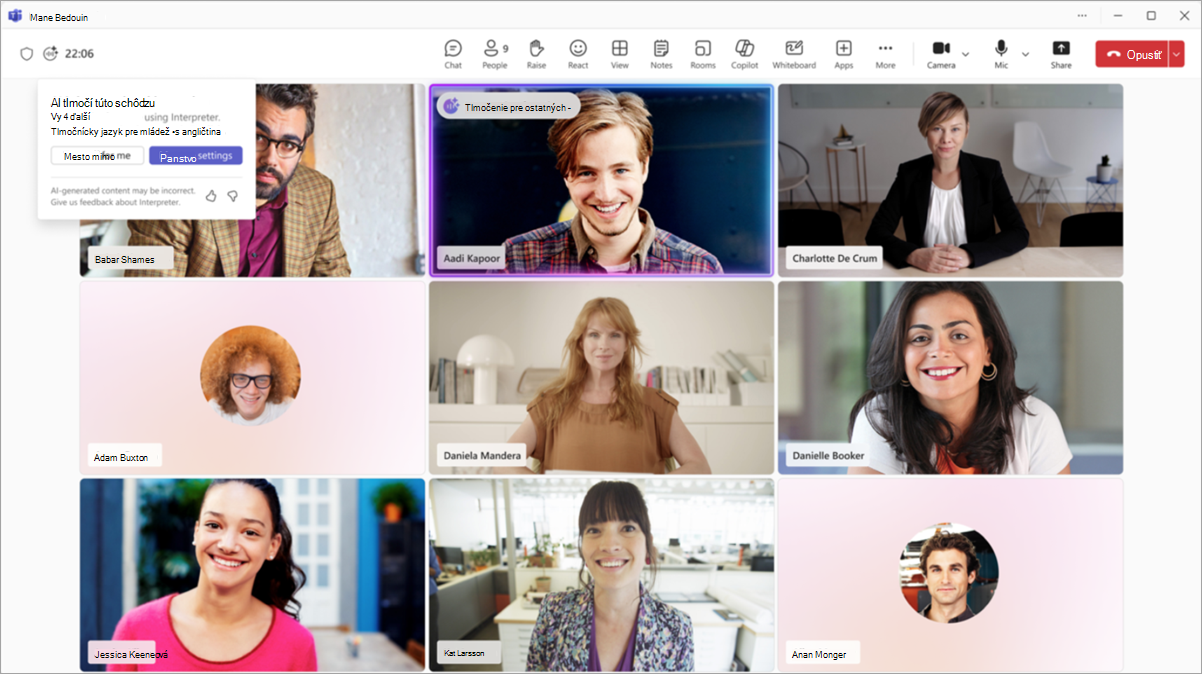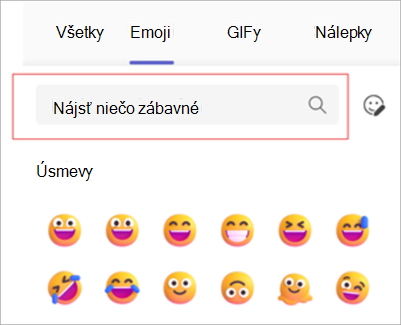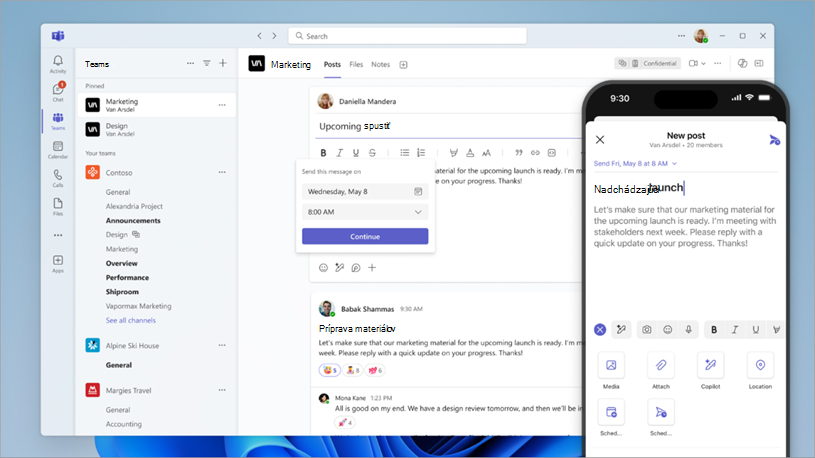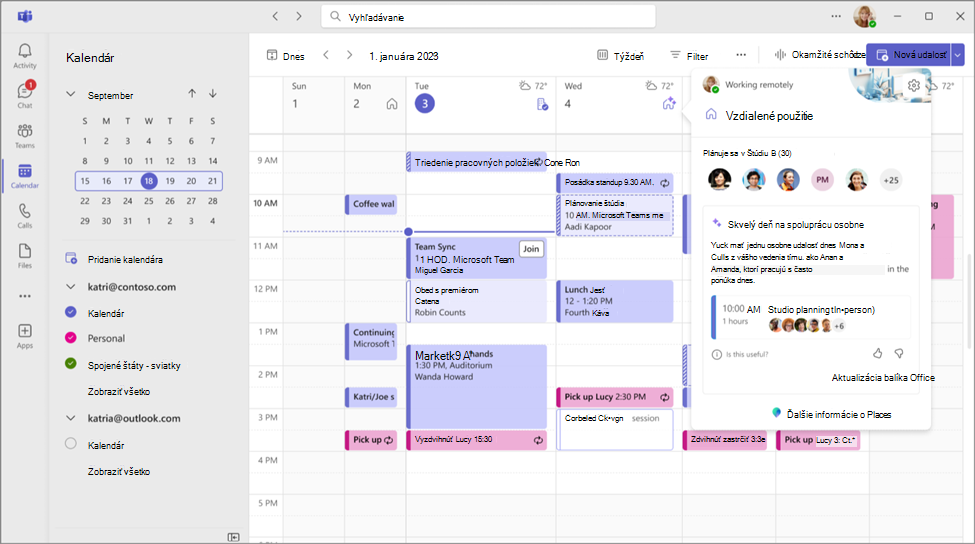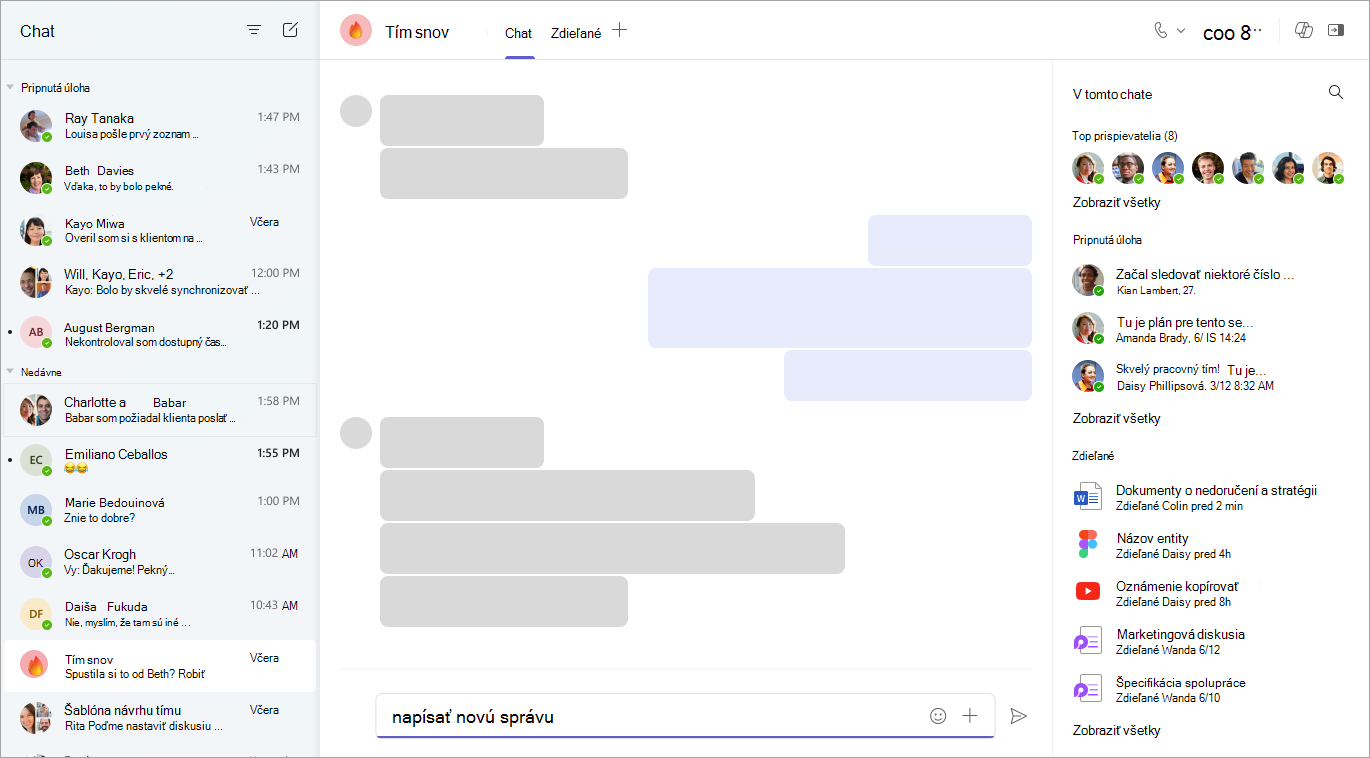November 2025
Ďalšie Microsoft 365 Copilot funkcie v aplikácii Teams
Pomocou kopilotu v aplikácii Teams môžete generovať správy a prehľady z histórie chatu a kanála a obsahu kalendára. K dispozícii s licenciou na Microsoft 365 Copilot. Ďalšie informácie nájdete v téme Začíname s Microsoft 365 Copilot Chat v aplikácii Teams.
Prepojenia na preposlané správy
Keď niekto prepošle správu, bude obsahovať prepojenie, ktoré príjemcu prenesie priamo do pôvodného chatu alebo kanála, z ktorý pochádza. Ďalšie informácie nájdete v téme Preposlanie správy v aplikácii Microsoft Teams.
Preskočenie navigácie pomocou vyhľadávania nastavení
Potrebujete zmeniť konkrétne nastavenie? Vyhľadajte ju na paneli vyhľadávania nastavení – navigácia nie je potrebná. Stačí zadať kľúčové slovo, napríklad "oznámenia" alebo "tmavý režim", a prejsť priamo na danú možnosť.
Usporiadanie a spolupráca v chate a kanáloch
-
Pridajte existujúce Loop súčasti a stránky do kanálov, aby bolo možné pracovať s usporiadanejšími kontextovými miestami.
-
Zapisovajte si poznámky v 1:1 a skupinových chatoch, ktoré môžu centralizovať informácie len členovia chatu. Pridajte obrázky, @mention členov, aby ste upútali ich pozornosť, a ešte oveľa viac.
-
Pridajte emoji k menám a poskytnite sekciám chatu a kanála väčšiu osobnosť a viditeľnosť. Stačí vybrať ikonu sekcie a vybrať ikonu Zmeniť
Ďalšie informácie nájdete v téme Zmena nastavení v aplikácii Microsoft Teams.
Vylepšenia agenta facilitátora
-
Facilitátor dokáže rozpoznať agendy zdieľané v chate a vytvárať živé sledovanie priebehu na schôdzach, aby sa všetko udržalo v obraze.
-
Ak sa niekto pozvaný na schôdzu nepripojil a jeho meno sa objaví dvakrát v rozhovore, Facilitator zdvorilo štuchne, aby sa pripojili v chate.
Ďalšie informácie nájdete v téme Facilitátor na schôdzach cez Microsoft Teams.
Zdieľanie obrazovky v zariadeniach Mac
Pripájate sa z Macu? Zdieľajte svoju obrazovku a prezentujte obsah pomocou štandardného natívneho výberu, keď sa prihlásite prostredníctvom nastavení. Ďalšie informácie nájdete v téme Prezentovanie obsahu na schôdzach cez Microsoft Teams.
Získanie prehľadu pomocou analýzy prezentujúceho pre radnice
Zobrazte údaje o kvalite videa, prehľadnosti zvuku a stabilite pripojenia radnice, aby ste zabezpečili plynulé doručovanie obsahu počas podujatí. K dispozícii s licenciou na Teams Premium.
Podpora náhlavnej súpravy Meta Quest VR pre imerzné udalosti
Naše najhlúpejšie virtuálne podujatie je tu– pripojte sa k pohlcučným udalostiam z náhlavnej súpravy Meta Quest VR, aby ste mali pocit, že stojíte priamo v miestnosti. Ďalšie informácie nájdete v téme Účasť na imerznej udalosti v aplikácii Microsoft Teams.
Nastavenie aplikácie Teams ako predvolenej aplikácie na volanie v aplikácii Teams
Na uskutočňovanie hovorov cez Teams nemusíte prepínať aplikácie. Nastavte teams ako predvolenú aplikáciu na volanie na automatické smerovanie všetkých hovorov cez teams mobile. Ďalšie informácie nájdete v téme Začíname s Microsoft Teams Mobilný telefón.
Ochrana pred škodlivými súbormi a detekciou URL adries
Aplikácia Teams teraz aktívne chráni pred potenciálne škodlivými prepojeniami tým, že automaticky zisťuje a varuje pred škodlivými súbormi a URL adresami zdieľanými v chatoch a kanáloch v Teams.
Keď je prepojenie nesprávne identifikované ako potenciálna hrozba, označte ho príznakom, aby sa zlepšila presnosť detekcie aplikácie Teams.
Rýchly prístup ku kľúčovým akciám zo zoznamu odkazov
Ak chcete začať chat alebo zobraziť, pripojiť sa k schôdzam a plánovať schôdze, otvorte zoznam odkazov v aplikácii Teams na paneli úloh windowsu alebo na paneli s ponukami v Macu.
Október 2025
Získanie rýchleho kontextu so súhrnmi súborov kopírátora
Teraz k dispozícii s licenciou Copilot môžete zobraziť stručné súhrny zdieľaných súborov v chate a získať kontext bez toho, aby ste ich otvorili. Ak chcete zobraziť súhrn kopírovaného súboru, vyberte položku Súhrn pre mňa
:sem vložte emoji:
Pomocou aktualizovanej klávesovej skratky emoji môžete do svojich príspevkov a správ rýchlo vložiť emoji. Stačí zadať znak ":", za ktorým nasleduje názov emoji, a potom znova zadať znak ":".
Počúvanie rekapitulácie schôdzí na cestách
Urobte si prestávku od obrazovky a sledujte schôdze pomocou rekapitulácie zvuku v štýle podcastu. Táto funkcia využíva umelú inteligenciu na transformáciu prepisov schôdzí na pútavé zvukové súhrny. K dispozícii s licenciami na Microsoft 365 a Microsoft 365 Copilot. Ďalšie informácie nájdete v téme Počúvanie zvukových rekapitulá vašich schôdzí.
Kontextová inteligentná rekapitulácia pre hovory
Inteligentná rekapitulácia Accessu pre zaznamenané alebo prepisované hovory v aplikácii Teams. Vyberte položku Hovory
Teams Phone Mobile je teraz k dispozícii s AT&T
At&T zákazníci teraz môžu uskutočňovať a prijímať hovory cez svoj mobilný telefón a koncové body Teams pomocou jedného telefónneho čísla.
Rýchlejšie poskytnutie pripomienok v certifikovaných zariadeniach Teams Phone
Keď zadáte hodnotenie pripomienok z certifikovaného zariadenia Teams Phone, Teams navrhne prispôsobené textové výzvy, ktoré vám pomôžu rýchlo zdieľať to, čo funguje dobre, alebo si vyžaduje zlepšenie.
Vylepšené možnosti prenosu hovorov
Zabezpečte plynulé prenosy hovorov s certifikovanými telefónnymi zariadeniami Teams s naším vylepšeným rozhraním vrátane možnosti najskôr sa poradiť (pred prepojením hovoru s príjemcom) a živých aktualizácií, ktoré označujú, kedy prebieha prenos a kedy je dokončený. Ďalšie informácie nájdete v téme Prepojenie hovoru v aplikácii Microsoft Teams.
September 2025
Vlákna v kanáloch
Zobrazte konverzácie kanála ako vlákna, aby ste mohli jednoducho odpovedať na konkrétne správy a zachovať zoskupené súvisiace konverzácie na jednom mieste. Sledujte postupnosti, aby ste boli informovaní a zobrazovali relevantné aktualizácie v zobrazení Sledované vlákna . Ďalšie informácie nájdete v téme Postupnosť krokov v aplikácii Microsoft Teams.
Doháňanie vlákien pomocou funkcie Copilot
Rýchlo doháňajte príspevky a postupné kanály pomocou súhrnov vlákien od skupiny Copilot. Súhrny vlákien zahŕňajú kľúčové stánok s jedlom a zoznam usporiadaný podľa témy na jednoduché skenovanie. K dispozícii s licenciou na Microsoft 365 Copilot.
Plynulejšie schôdze s facilitátorom
Pridajte do schôdzí cez Teams pomocníka, agenta AI schôdze, aby fungovali hladko a efektívne. Facilitátor účastníkom pripomenie položky programu a zostávajúci čas, zaznamenáva poznámky v reálnom čase a oveľa viac. K dispozícii s licenciou na Microsoft 365 Copilot. Ďalšie informácie nájdete v téme Facilitátor na schôdzach cez Microsoft Teams.
Zabránenie snímok obrazovky na schôdzach
Udržujte dôverné informácie na schôdzach cez Teams pomocou funkcie Zabrániť zaznamenávaniu obrazovky. Keď je zapnutá možnosť Zabrániť zachytávaniu obrazovky, okno schôdze sa sčernie, ak sa niekto pokúsi zachytiť obrazovku. K dispozícii na schôdzach organizovaných s licenciou na Teams Premium.
Spustenie časovača odpočítavania schôdzí
Sledujte schôdze pomocou časovačov odpočítavania. Keď niekto spustí časovač odpočítavania, každý sa zobrazí v okne schôdze a bude môcť začať, zastaviť, pozastaviť alebo pridať viac času.
Zobrazenie hlasitosti mikrofónu v reálnom čase
Spoznajte úrovne zvuku mikrofónu pomocou indikátora spätnej väzby v reálnom čase na schôdzach cez Teams. V ovládacích prvkoch schôdze sa zobrazí ikona mikrofónu
Ultranízka latencia počas radnice
Udržiavajte si prehľad pri účasti na radnici s ultranízkou latenciou, ktorá je k dispozícii na podujatiach usporiadaných s Teams Premium licenciou. S ultranízkou latenciou sa v takmer reálnom čase zobrazia organizátori, prezentujúci a zdieľaný obsah.
Ovládacie prvky organizátora na paneli s nástrojmi schôdze
Výberom položky Ovládacie prvky
Väčšia ochrana osobných údajov a stabilita pre živé titulky a RTT
Keď je prepis schôdze vypnutý, živé titulky a RTT teraz na ochranu informácií zobrazia len posledných päť minút dialógu namiesto úplnej schôdze. Vyriešil sa aj predchádzajúci problém, ktorý spôsoboval stratu údajov pri zmene pozície popisu.
Súkromný chat s organizátormi webinára a prezentujúcimi
Súkromný chat medzi organizátormi, spoluorganizátormi a prezentujúcimi je teraz k dispozícii pred webinármi, počas ich používania a po ich skončení, čím sa poskytuje čas a ochrana osobných údajov na koordináciu a prípravu na podujatie.
August 2025
Filtrovanie výsledkov chatu a kanála
Jednoducho vyhľadávajte súbory v chatoch a kanáloch pridaním filtra vyhľadávania. V chate alebo kanáli vyberte položku Hľadať v chate
Vytvorenie vlastných klávesových skratiek
Nastavte si vlastné klávesové skratky prispôsobením príkazov alebo výberom predvoleného rozloženia. V aplikácii Teams vyberte položky Nastavenia a ďalšie
Zobrazenie všetkých uložených správ
Otvorte chatové
Vyjadrite sa viacerými reakciami emoji
Nemôžete si vybrať, s ktorým emoji chcete reagovať? Odpovedajte na správy a príspevky viacerými. Stačí ukázať myšou na správu alebo uverejniť príspevok a vybrať viacero reakcií emoji, ktoré s vami rezonujú. Ďalšie informácie nájdete v téme Páči sa mi to alebo reagovať na správy v aplikácii Microsoft Teams.
Prispôsobenie šablón schôdzí
Zjednodušte si plánovanie v Teams Premium tým, že vopred uložíte možnosti schôdze ako šablóny, ktoré môžete použiť na rýchle usporiadanie schôdzí. Ďalšie informácie nájdete v téme Osobné šablóny schôdzí v aplikácii Microsoft Teams.
Odosielanie správ účastníkom v čakárni
Organizátori schôdze môžu účastníkom čakajúcim v čakárni odosielať jednosmerné správy prostredníctvom chatu v čakárni. Ďalšie informácie nájdete v téme Používanie čakárne na schôdzach cez Microsoft Teams.
Prispôsobenie obrazovky na radnici
Zvýšte úroveň prezentácií usporiadaných pomocou Teams Premium prispôsobením obrazovky pomocou vybraných rozložení, pozadí a menoviek pomocou možnosti Spravovať, čo sa účastníkom zobrazuje ako schôdza. Ďalšie informácie nájdete v téme Ovládanie výrobných nástrojov radnice v aplikácii Microsoft Teams.
Hosťovanie 3D virtuálnych podujatí s imerznými udalosťami
Premeňte online udalosti na pôsobivé 3D funkcie s imerznými udalosťami aplikácie Teams. Vytvorte, prispôsobte a usporiadajte interaktívne udalosti, ktoré upútajú účastníkov, posilňujú pripojenia a zvyšujú angažovanosť.
-
Naplánujte si imerzné udalosti z kalendára v aplikácii Teams.
-
Prispôsobte prostredia pomocou objektov a médií, ktoré zvyšujú záujem a pomáhajú vášmu imerznému postupu udalosti.
-
Hosťujte pútavé možnosti interakciou s účastníkmi, návštevou rôznych miestností na podujatia a prezentovaním obsahu.
-
Pripojte sa k imerzným udalostiam prostredníctvom kalendárov aplikácie Teams a Outlooku.
-
Navrhnite 3D priestory bez potreby kódovania alebo technickej odbornosti.
Ďalšie informácie nájdete v téme Začíname s imerznými udalosťami v aplikácii Microsoft Teams.
Júl 2025
Jednoduchšie viacjazyčné schôdze s tlmočníkom
Zreteľne komunikujte na schôdzach, na ktorých sa hovorí viacerými jazykmi s agentom tlmočníka. Účastníci schôdze môžu hovoriť a počúvať vo svojich preferovaných jazykoch prostredníctvom interpretácie prevodu reči na reč v reálnom čase. Ďalšie informácie nájdete v téme Interpreter na schôdzach cez Microsoft Teams.
Rýchly prístup Copilot Chat
Copilot Chat teraz bude pripnutý v hornej časti zoznamu chatov, hneď nad
Pracujte s emoji (tokom) za vás
Zvýšte produktivitu pomocou automatizovaných pracovných postupov spúšťaných konkrétnymi reakciami emoji. Použite napríklad šablónu na vytvorenie konkrétnej reakcie emoji, ktorá spustí preposielanie požiadavky. Ďalšie informácie nájdete v téme Vytvorenie pracovného postupu z reakcie emoji v aplikácii Microsoft Teams.
Vyhľadanie správneho emoji – rýchle
Pomocou panela vyhľadávania kľúčových slov v ponuke emoji vyhľadajte správne emoji v správnom čase.
Aplikácie a agenti sa zobrazujú vo vyhľadávaní
Keď teraz vyhľadávate v aplikácii Teams, príslušné aplikácie a agenti sa zobrazia spolu s ďalšími súvisiacimi výsledkami, ktoré zodpovedajú vášmu dotazu.
Zdieľanie agentov a aplikácií jediným kliknutím
Keď chatujete s aplikáciou alebo agentom vo verzii 1:1, ukážte na ikonu aplikácie alebo agenta a vyberte položku Zdieľať
Prispôsobenie veľkosti oznámení
Kliknutím na položky Nastavenia a ďalšie
Vylepšenia režimu podpisovania jazyka
Usporiadajte inkluzívne schôdze pre nepočujúcich a nedoslýchavých účastníkov a ich tlmočníkov v režime posunkového jazyka. Vylepšenia zahŕňajú automatické zvýšenie úrovne podpisujúcich na aktívneho rečníka pri zistení podpisovania, zvýšenie viditeľnosti tlmočníkov a ďalšie. Ďalšie informácie nájdete v téme Používanie režimu posunkového jazyka na schôdzach cez Microsoft Teams.
Zdvihnite ruky na radnici
Teraz, radnica účastníci môžu zdvihnúť ruky klásť otázky alebo komentovať. K dispozícii v udalostiach naplánovaných s Teams Premium.
Telefonicky sa prihláste na radnicu
Účastníci radnice a pozvaní prezentujúceho teraz obsahujú podrobnosti o telefonickom pripojení priamo do tela e-mailu. Účastníci tak získajú rýchly prístup k základným informáciám o udalosti bez toho, aby museli hľadať samostatne.
Zvýšte angažovanosť v prieskumoch verejnej mienky na radnici
Vytvárajte kvízy, zdieľajte otázky s viacerými možnosťami a získajte pripomienky v reálnom čase od účastníkov pomocou ankiet na radnici v Teams. K dispozícii pre organizátorov radnice s Teams Premium licenciami. Ďalšie informácie nájdete v téme Vytvorenie ankety v aplikácii Microsoft Teams.
Ovládací prvok snímky pre prezentujúceho
Prezentujúci teraz môžu zdieľať ovládanie snímok s ostatnými prezentujúcimi a zachovať tak plynulé prezentácie počas schôdzí a udalostí.
Kopírovať v hovoroch bez prepisu alebo nahrávania
Teraz môžete využiť možnosti kopilotu počas hovorov, ktoré sa neprepisujú ani nenahrajú výberom položky Kopírovať
Získanie výziev kopírovať v zariadeniach Teams Phone
Počas hovorov vo formáte 1:1 a skupinových hovorov si vyberte z navrhovaných výziev kopilotu na generovanie poznámok zo schôdze, súhrnov hovorov a ďalších položiek. K dispozícii s licenciami Microsoft 365 Copilot a Teams Phone.
Návrhy prenosu hovorov
Počas aktívneho hovoru sa teraz kontakty na prepojenie hovorov budú inteligentne navrhovať na základe kontextu, komunikačných vzorov a umiestnenia v skupinách kontaktov. K dispozícii s licenciami na Teams Phone.
Vlastné zvonenia pre priradené klávesy s čiarami
Nastavte jedinečné vyzváňacie tóny a vyberte, ako vás jednotlivé klávesy s priradenou čiarou upozorňujú v telefónnych zariadeniach Teams. K dispozícii s licenciami na Teams Phone.
Real-Time text (RTT) v zariadeniach Teams Phone
Zobrazte a odosielajte správy vo formáte RTT v zariadeniach Teams Phone. Ak chcete odosielať správy vo formáte RTT, pripojte sa k schôdzi pomocou prenosného počítača alebo mobilného zariadenia ako sprievodného zariadenia. K dispozícii s licenciami na Teams Phone. Ďalšie informácie nájdete v téme Text v reálnom čase (RTT) v aplikácii Microsoft Teams.
Stanovenie priority volaní pre fronty hovorov
Nastavte poradie, v akom sú hovory smerované agentom v rámci frontu hovorov, aby sa zabezpečilo, že hovory s vysokou prioritou budú zodpovedané ako prvé, zatiaľ čo hovory s nižšou prioritou čakajú vo fronte, kým nie je k dispozícii agent. K dispozícii s licenciou teams Phone.
Jún 2025
Už žiadne preklepy s rozšírenou kontrolou pravopisu
Pri písaní do poľa na písanie chatu v Teams môžete chytiť chyby. Opravte, ignorujte alebo pridajte slová označené príznakom do slovníka. Pridajte až tri jazyky na lepšiu viacjazyčnú komunikáciu. Ďalšie informácie nájdete v téme Chatovanie s ostatnými používateľmi v aplikácii Microsoft Teams.
Real-Time text (RTT) v schôdzach a hovoroch cez Teams
Vytvárajte konverzácie dostupnejšie a inkluzívnejšie pomocou nástroja RTT, ktorý je k dispozícii v schôdzach a hovoroch cez Microsoft Teams. RTT prenáša text okamžite, po znakoch počas písania bez toho, aby bolo potrebné stlačiť tlačidlo "odoslať". Ďalšie informácie nájdete v téme Text v reálnom čase (RTT) v aplikácii Microsoft Teams.
Pripojte sa k radniciam a webinárom telefonicky
Organizátori, prezentujúci a účastníci sa teraz môžu k udalosti pripájať telefonicky pomocou kódu verejnej telefónnej siete (PSTN), ktorý je súčasťou pozvánky. Po pripojení budete priamo presmerovaní do zelenej miestnosti alebo na živé relácie, aby ste získali bezproblémové prostredie. Ďalšie informácie nájdete v téme Používanie zelenej miestnosti v aplikácii Microsoft Teams.
Vyhľadanie podrobností o telefonickom pripojení na radnicu v dialógovom okne zdieľanej udalosti
Organizátori a prezentujúci môžu vyhľadať, zdieľať a pripojiť sa z telefonických kódov radnice, keď v podrobnostiach udalosti vyberú možnosť Zdieľať udalosť .
Volaním prezentujúceho na radnicu alebo webinár
Počas radnice alebo webového seminára môžete rýchlo pridať prezentujúceho tak, že ich zavoláte z tably Účastníci . Stačí vybrať Ľudia
Vyberte, kto môže spravovať výrobné nástroje radnice
Organizátori radnice môžu určiť, kto môže ovládať výrobné nástroje podujatia a začať podujatie, spravovať, čo sa účastníkom zobrazí a ukončiť podujatie. Ďalšie informácie nájdete v téme Ovládanie výrobných nástrojov radnice v aplikácii Microsoft Teams.
Zobrazenie ukážky radnice ako účastníka
Pozrite sa na radnicu z pohľadu účastníka na mieste potenciálnych problémov, vykonať v reálnom čase úpravy akcie, a zlepšiť publikum skúsenosti. Ďalšie informácie nájdete v téme Hosťovanie radnice v aplikácii Microsoft Teams.
Ovládanie odosielania oznámení o udalosti
Rozhodnite sa, kedy sa prezentujúcim a účastníkom odošlú oznámenia na radnici a webinároch, aby sa zabezpečilo, že o zmenách názvu, dátumu, času a ďalších položiek budú informovaní len ľudia, ktorých sa to týka. Ďalšie informácie nájdete v téme Správa e-mailov na radnici v aplikácii Microsoft Teams a správa e-mailov webinárov v aplikácii Microsoft Teams.
Pripojenie pomocou CVI na radnici
Prezentujúci teraz môžu používať svoje preferované videokonferenčné zariadenia v radnici v Teams, aj keď nie sú Teams Rooms. Organizátori môžu zdieľať kódy spojenia Cloud Video Interop (CVI), čo umožňuje prezentujúcim pripojiť sa ako účastníci a byť povýšení na prezentujúceho. Ďalšie informácie nájdete v téme Správa a nastavenie rozhrania CVI pre Microsoft Teams.
Súhrny prepojených hovorov pomocou funkcie Copilot
Zapnutím súhrnov generovaných umelou inteligenciou poskytnite kontext pri prenose hovorov. V zariadení Teams Phone vyberte možnosť Generovať a odoslať súhrn hovorov s prenosom a zdieľajte súhrn hovoru pred jeho presunutím. Ďalšie informácie nájdete v téme Začíname s telefónmi Microsoft Teams.
Používanie tlačidla Teams v periférnych zariadeniach
Ak máte viacero certifikovaných periférnych zariadení Teams pripojených k rovnakému hostiteľstému zariadeniu (napríklad k vášmu notebooku), použite tlačidlo Teams bez manuálneho výberu zariadenia v nastaveniach zariadení Teams. Ďalšie informácie nájdete v téme Používanie certifikovaných zariadení na spravovanie hovorov a schôdzí v aplikácii Microsoft Teams.
Otvorenie hovorov v malom okne aplikácie Teams
Znížte narušenia v aplikácii Teams otvorením hovorov v malom okne. V aplikácii Teams vyberte položky Nastavenia a ďalšie
Zvukový signál čakajúci na hovor
Ak už telefonujete, ozve sa zvukový signál čakajúci na ďalší hovor.
Máj 2025
Predstavujeme nové prostredie chatu a kanálov
Zjednodušte si pracovný priestor v aplikácii Teams pomocou nových chatov a kanálov. Konverzácie, kanály a správy sa zobrazia spoločne, aby sa zjednodušili pracovné postupy. Usporiadajte a prispôsobte si priestor, aby ste mali prehľad o tom, čo je pre vás najdôležitejšie. Ďalšie informácie nájdete v téme Nové možnosti chatu a kanálov v aplikácii Microsoft Teams.
Používanie klávesových skratiek z aplikácií tretích strán
V aplikácii Teams sú teraz podporované klávesové skratky z aplikácií tretích strán na konverzáciu a schôdze. Vyberte položku Nastavenia a ďalšie
Rýchle zdieľanie blokov kódu
Keď zdieľate kód v aplikácii Teams, využívajte automatické zisťovanie jazyka na základe nedávneho používania, rýchleho vytvorenia bloku kódu pomocou skratiek alebo príkazov lomky atď. Vylepšené funkcie čitateľnosti zahŕňajú pevnú veľkosť, posúvanie a zalamovanie slov.
Zaznamenanie výslovnosti mena v aplikácii Teams
Pomôžte ostatným správne vyslovovať vaše meno zaznamenávaním výslovnosti vášho mena v aplikácii Teams. Keď niekto ukáže kurzorom myši na váš profilový obrázok alebo meno v aplikácii Teams, môže vybrať ikonu reproduktora vedľa vášho mena a vypočuť si nahrávku. Ďalšie informácie nájdete v téme Zaznamenanie a zobrazenie výslovnosti mena na karte profilu.
Nové spôsoby zmeny veľkosti okien aplikácie Teams
Tu nájdete kompaktnejšie veľkosti okien a rozloženia, ktoré vám pomôžu vykonať viac úloh v rôznych aplikáciách teams. Zmeňte veľkosť okien a zobrazte ich vedľa seba, aby ste určili prioritu toho, čo je pre vás najdôležitejšie.
Jednoduchšie a rýchlejšie zdieľanie súborov
Rýchlo zdieľajte súbory z chatu, karty Zdieľané alebo príspevkov kanála do iných chatov a kanálov. Povolenia pre súbory sa zachovajú pri zdieľaní, takže príjemcovia majú vždy správny prístup. Pridajte správu a @mention ľudí na ďalší kontext a zarovnanie. Ďalšie informácie nájdete v téme Zdieľanie súborov v programe Microsoft Teams.
Vyhľadávanie emoji pomocou kľúčového slova
Vyhľadajte všetky výrazy súvisiace s emoji, ktoré hľadáte, a vyhľadajte súvisiace výsledky v tisícoch štandardných emoji.
Ovládanie zobrazenia zdieľaného obsahu účastníkmi
Keď počas prezentovania začnete zdieľať obrazovku alebo iný obsah, zdieľaný obsah sa najprv zobrazí na table Spravovať obrazovku, kde ho môžete zobraziť na obrazovke manuálne. Ďalšie informácie nájdete v téme Spravovanie zobrazenia účastníkov v aplikácii Microsoft Teams.
Zjednodušenie správy hovorov pomocou vylepšení kľúčových čiar
Priraďte zdieľané riadky klávesom čiar a zobrazte prítomnosť šéfov a delegátov priamo v zariadeniach s dotykovou obrazovkou. Delegáti teraz môžu odpovedať na hovory svojho šéfa jedným ťuknutím a rýchlo prepojiť aktívne hovory priradením akcie prenosu k vyhradenému kľúču riadka. Ďalšie informácie nájdete v téme Nastavenie klávesov riadka v telefóne Microsoft Teams.
Spravovanie externých kontaktov priamo z telefónu Teams
Už žiadne prepnutie na počítačovú aplikáciu Teams na pridanie alebo úpravu externých kontaktov. Pomocou niekoľkých ťuknutí v aplikácii Ľudia spravujte podrobnosti o kontaktoch a priraďte externé kontakty k čiarovým kľúčom na jednoduchú identifikáciu.
Apríl 2025
Pokračovať tam, kde ste skončili vo OneDrive
Po navigácii v rôznych aplikáciách v aplikácii Teams sa vráťte späť do svojho naposledy zobrazeného umiestnenia vo OneDrive. Tento prechod šetrí čas zachovaním kontextu a poskytnutím rýchleho prístupu k súborom, ktoré ste si nedávno prezerali. Ďalšie informácie nájdete v témePreskúmanie zoznamu Súbory v službe Microsoft Teams.
Prispôsobenie uložených umiestnení súborov v Macu
Udržujte svoj pracovný postup jednoduchý a vyberte, kam sa vaše súbory ukladajú priamo z chatov alebo kanálov v Teams v Macu. Vyberte položku Nastavenia a ďalšie
Rýchle vyhľadanie zoznamov v chatoch v Teams
Prepojenia na formuláre Zoznamy, položky zoznamov a Zoznamy sa automaticky rozbalia v aplikácii Teams, vďaka čomu bude jednoduchšie vyhľadať prepojenia v chatových správach a získať k nim prístup a kartu Zdieľané v chatoch. Prepojenia obsahujú podrobnosti, ako je napríklad názov a cesta, ktoré vám pomôžu jednoducho nájsť dôležité informácie.
Preposielanie správ pomocou kariet aplikácií
Zdieľajte správy, ktoré obsahujú karty aplikácií, ukázaním na správu a výberom položky Ďalšie možnosti
Prispôsobenie aktivity
V informačnom kanáli aktivity aplikácie Teams použite filter @Mentions na zobrazenie osobných zmienok alebo filtra zmienok značiek , aby sa zobrazili všetky zmienky značiek, ktoré vás obsahujú.
Viac miesta na vynášanie súborov v chate
Zdieľanie lokálnych súborov v chate je jednoduchšie ako kedykoľvek predtým so zvýšenou zónou pustenia súborov. Ďalšie informácie nájdete v téme Odoslanie súboru, obrázka alebo prepojenia v aplikácii Microsoft Teams.
Úprava zobrazovaných mien na schôdzach
Prispôsobte svoju prítomnosť počas schôdze cez Teams úpravou zobrazovaného mena počas celého trvania schôdze. V ovládacích prvkoch schôdze vyberte Ľudia
Oznámenia konverzácie na schôdzi sú zosúladené so stavom protokolu RSVP
Nastavenie predvolieb oznámení chatu na schôdzu na stlmenie alebo stlmenie na základe spôsobu potvrdenia účasti. Ďalšie informácie nájdete v téme Chat v schôdzach cez Microsoft Teams.
Inteligentné zhrnutie oznámení po hovoroch a okamžitých schôdzach
Inteligentné rekapitulácia oznámení je teraz k dispozícii po hovoroch uskutočnených z chatu a okamžitých schôdzí. Výberom oznámenia v informačnom kanáli Aktivity v Teams otvorte zhrnutie. Ďalšie informácie nájdete v téme Zhrnutie v aplikácii Microsoft Teams.
DVR v radnici
Účasť na radnici je flexibilnejšia ako kedykoľvek predtým s novými možnosťami DVR. Nie je potrebné čakať na nahrávanie – pozastaviť, posunúť dozadu alebo preskočiť dopredu v predtým streamovanom obsahu počas udalosti. Ďalšie informácie nájdete v téme Účasť na verejnom zhromaždení v službe Microsoft Teams.
Zjednotený hlas pri moderovaní funkcie Q&A
Prezentovanie jednotného hlasu pri moderovaní funkcie Q&A uverejnením príspevku a odpovedaním ako organizátora. Ak uverejníte príspevok ako Organizátor, vaše meno bude pred účastníkmi skryté. Ďalšie informácie nájdete v téme Q&A v aplikácii Microsoft Teams.
Súkromné koučovanie v aplikácii Fronty
Oprávnení používatelia môžu začať monitorovať relácie s vybratými agentmi pre súkromné koučovanie. Môžu počúvať zákaznícke hovory, šepkať súkromne agentom, a za barge do alebo prevzatie hovoru. Ďalšie informácie nájdete v téme Používanie aplikácie Fronty pre Microsoft Teams.
Marec 2025
Získajte viac z udalostí pomocou inteligentnej rekapitulácie
Inteligentné rekapitulácia je teraz k dispozícii pre radnice a webinári. Organizátori, spoluorganizátori a prezentujúci môžu preskúmať záznamy udalostí podľa rečníka a témy a získať prístup k poznámkam zo schôdze, úlohám a zmienky o menách generovaných umelou inteligenciou. K dispozícii s licenciami na Teams Premium alebo M365 Copilot. Ďalšie informácie nájdete v téme Zhrnutie v aplikácii Microsoft Teams.
Rýchlejšie vyhľadanie zdieľaných súborov v chate
Pomocou nového panela vyhľadávania na karte Zdieľané môžete rýchlo vyhľadať súbory a prepojenia zdieľané v chatoch. Zadajte súvisiace kľúčové slová, odosielateľa alebo dokonca dátum zdieľania do panela hľadania.
Ukážte myšou na súbor a vyberte položku Prejsť na chat
Návrat do zelenej miestnosti po udalosti
Vyberte položku Ukončiť udalosť v ovládacích prvkoch schôdze a ukončite udalosť pre účastníkov, zatiaľ čo vy a ostatní organizátori a prezentujúci sa vrátite do zelenej miestnosti, aby ste udalosť odpykali. Ďalšie informácie nájdete v téme Používanie zelenej miestnosti v aplikácii Microsoft Teams.
Prezentovanie jednotného hlasu vo funkcii Q&A pre udalosti
Organizátori radnice a webinára môžu teraz uverejňovať otázky a odpovedať na otázky vo funkcii Q&A ako organizátor, a nie ako ich jednotlivé mená. To poskytuje jednotný a oficiálny hlas pri odpovedaní na otázky účastníkov. Ďalšie informácie nájdete v téme Q&A v aplikácii Microsoft Teams.
Spojte sa s ešte väčším publikom na radnici
Osloviť až 50k účastníkov v jednom radnici akcie, čo je výrazný nárast oproti predchádzajúcemu limitu 20k. Spojte sa so širšími cieľovými skupinami a udržte si kvalitu a stabilitu udalosti. Ďalšie informácie nájdete v téme Plánovanie radnice v aplikácii Microsoft Teams.
Február 2025
Úspora času s agentmi alebo robotmi v chate
Pridajte a vyzvajte agentov a robotov v chate v Teams, aby ste mali jednoduchú organizáciu, aktualizácie a ďalšie činnosti na základe kontextu konverzácie. V chate vyberte položku Zobraziť a pridať účastníkov
Plánovanie správ kanála
Či už pracujete s ľuďmi z rôznych časových pásiem alebo mimo pracovných hodín, naplánujte si správy a príspevky kanála, aby ste sa uistili, že publikujú v správnom čase. Ďalšie informácie nájdete v téme Plánovanie správ kanála v aplikácii Microsoft Teams.
Výber umiestnenia oznámení
Prispôsobte miesto, kde sa na obrazovke zobrazujú oznámenia aplikácie Teams. V aplikácii Teams vyberte položky Nastavenia a ďalšie
Vylepšenia prepisu schôdze
Pozrite si tieto aktualizácie prepisu na schôdzach:
-
Jednoduchšie nastavenia: Vyberte nastavenia prepisu > jazyk > jazyk hovoreného jazyka schôdze pre nastavenia jazyka schôdze a prekladu.
-
Lepšia presnosť prepisu: Ľudia sa pri zapnutí prepisu schôdze, nahrávania alebo kopírovania zobrazí výzva na výber hovoreného jazyka.
-
Prístup k nastaveniam hovoreného jazyka: Hovorený jazyk môže zmeniť iba organizátor schôdze, spoluorganizátori a osoba, ktorá prepis iniciovala.
-
Oznámenia o nezhodnom jazyku: Organizátor, spoluorganizátor a iniciátor prepisu dostanú oznámenie, ak niekto hovorí iným jazykom, ako je jazyk vybratý v nastaveniach hovoreného jazyka.
Ďalšie informácie nájdete v téme Zobrazenie živého prepisu na schôdzach v programe Microsoft Teams.
Porada v zelenej miestnosti po udalostiach
Zhrnúť spolu s ďalšími organizátormi, spoluorganizátormi a prezentujúcimi po podujatí v zelenej miestnosti. Výberom položky Ukončiť udalosť v ovládacích prvkoch schôdze ukončíte udalosť pre účastníkov a vrátite sa do zelenej miestnosti. Ďalšie informácie nájdete v téme Používanie zelenej miestnosti v aplikácii Microsoft Teams.
Inteligentnejší spôsob, ako zhrnúť udalosti
Inteligentná rekapitulácia je teraz k dispozícii po radnici a webinároch v Teams. Organizátori, spoluorganizátori a prezentujúci môžu prehľadávať záznam udalosti podľa reproduktorov a tém a získať prístup k poznámkam, úlohám a zmienky o menách generovaných umelou inteligenciou. Inteligentné zhrnutie je k dispozícii s licenciami Teams Premium a Copilot pre M365. Ďalšie informácie nájdete v téme Inteligentná produktivita s Microsoft Teams Premium.
Prepojenie na zhrnutie
Zdieľaním prepojení na zhrnutia môžete ľuďom vo svojej organizácii poskytnúť viac kontextu o minulých schôdzach a udalostiach. Ľudia môžete požiadať o prístup k záznamu a prepisu, keď s nimi zhrniete zhrnutie. Ďalšie informácie nájdete v téme Zhrnutie v aplikácii Microsoft Teams.
Moderovanie funkcie Q&A pre prezentujúceho počas udalostí
Organizátori radnice a webinárov a spoluorganizátori môžu teraz umožniť prezentujúcim moderovať podujatie Q&A. Ďalšie informácie nájdete v téme Q&A v aplikácii Microsoft Teams.
Jednoduchá integrácia aplikácií v aplikácii Teams
Aplikácie, ktoré ste nainštalovali v aplikácii Teams, sa teraz zobrazujú vo vyhľadávaní aplikácií, vďaka čomu ich môžete jednoducho integrovať do skupinových chatov, kanálov, schôdzí a ďalších.
Január 2025
Vaše obľúbené funkcie kalendára M365, teraz v aplikácii Teams
Prejdite na nový kalendár aplikácie Teams na vylepšené plánovanie a plánovanie. Preskúmajte nové zobrazenia kalendára, prispôsobenia a ešte oveľa viac. Ak chcete začať, vyberte položku Kalendár
Úspora času pomocou okamžitých hypertextových prepojení
Vytvárajte hypertextové prepojenia s menším počtom kliknutí a menej času. Pri vytváraní správy zvýraznite text, ktorý chcete hypertextové prepojenie, a prilepte prepojenie, ktoré chcete vložiť. Je to také jednoduché! Ďalšie informácie nájdete v téme Odoslanie súboru, obrázka alebo prepojenia v aplikácii Microsoft Teams.
Vaša súkromná miestnosť, podľa vášho výberu
V schôdzach s oddelenými miestnosťami si teraz účastníci schôdze môžu vybrať, ku ktorej súkromnej miestnosti sa pripoja. V ovládacích prvkoch schôdze vyberte položku Miestnosti
Menšie obmedzenia preposielania obsahu v aplikácii Teams
Teraz môžete preposlať Loop súčastí a kariet aplikácií v aplikácii Teams, ako aj príspevky do kanálov a z kanálov. Stačí ukázať kurzorom myši na obsah, ktorý chcete zdieľať, a vybrať položku Ďalšie možnosti
Ďalšie predchádzanie kopírovaniu a prilepeniu pre schôdze
Ochrana pred kopírovaním a prilepením teraz obsahuje živé titulky, prepisy a zhrnutia schôdzí. Ďalšie informácie nájdete v téme Možnosti schôdze v aplikácii Microsoft Teams.
Zdieľanie obrazovky so zvukom v udalostiach siete
Prezentujúci teraz môžu zahrnúť systémový zvuk, keď zdieľajú svoju obrazovku počas udalosti Mesh v aplikácii Teams. Táto funkcia je k dispozícii pre prezentujúci v službe Mesh s licenciou na Teams Premium. Ďalšie informácie nájdete v téme Začíname s zahĺbenými priestormi v aplikácii Microsoft Teams.
December 2024
Prevzatie ovládania počas zdieľania obrazovky v aplikácii Teams pre web
Keď niekto zdieľa svoju obrazovku na schôdzi v aplikácii Teams pre web, vyberte položku Prevziať ovládanie
Zhrnutie okamžitých schôdzí a hovorov
Pomocou inteligentnej rekapitulácie môžete rýchlo skontrolovať najdôležitejšie body z okamžitých hovorov a schôdzí cez Teams. Po skončení hovoru alebo schôdze otvorte chat a v miniatúre schôdze vyberte položku Zobraziť zhrnutie . Inteligentné zhrnutie je k dispozícii s licenciami Teams Premium alebo M365 Copilot. Ďalšie informácie nájdete v téme Rekapitulácia schôdze v aplikácii Microsoft Teams.
Stiahnutie prepisov webinárov a radnice
Stiahnite si prepisy udalostí a uložte ich a skontrolujte dlho po skončení udalosti. Ak si chcete stiahnuť, otvorte v kalendári aplikácie Teams minulú udalosť a vyberte položku Záznamy > Stiahnuť prepisy
November 2024
Predstavujeme Microsoft Places v aplikácii Teams
Využívajte hybridný pracovný plán svojho tímu naplno s Microsoft Places, riešením na pracovisku s umelou inteligenciou, ktoré je k dispozícii s licenciou na Teams Premium.
-
Odporúčané dni v práci: Places vám pomôže rozhodnúť sa, kedy ísť do kancelárie na základe naplánovaných osobných schôdzí, plánovanej účasti vašich spolupracovníkov a všetkých existujúcich pokynov vedúcich.
-
Prítomnosť na pracovisku: S Places sa prítomnosť na pracovisku automaticky aktualizuje, keď pripojíte zariadenie k monitoru v kancelárii alebo periférnemu zariadeniu v miestnosti Bring Your Own Device (BYOD).
-
Zistite, kto je v blízkosti: Zistite, ktorí členovia vašich chatov vo formáte 1:1 alebo skupinových chatov sú blízko, a jednoducho koordinujte schôdze osobne, diskusie a ďalšie činnosti.
Ďalšie informácie nájdete v téme Začíname s Microsoft Places.
Nastavenie preferovaného tónu pleti pre emoji a reakcie
Prispôsobte si emoji a reakcie v aplikácii Teams výberom tónu pleti, ktorý vás najlepšie reprezentuje. Ak chcete aktualizovať nastavenia tónu pleti, prejdite na položky Nastavenia a ďalšie
Nové minimalizované okno prezentujúceho
Keď zdieľate obsah v schôdzi cez Teams, okno schôdze sa minimalizuje na menšie zobrazenie. Pozrite si, ako sa zdieľaný obsah zobrazuje ostatným používateľom, zobrazte si zdvihnuté ruky a ešte oveľa viac. Ďalšie informácie nájdete v téme Prezentovanie obsahu na schôdzach cez Microsoft Teams.
Súkromný chat na radnici s chatom skupiny podujatí
Súkromný chat skupiny podujatí medzi organizátormi, spoluorganizátormi a prezentujúcimi je teraz k dispozícii na radnici v Teams. Chatujte v skupinovom chate udalosti pred radnicou, počas ňu a po jej skončení. Účastníci nemôžu vidieť chaty skupiny udalostí. Ďalšie informácie nájdete v téme Chat na radnici v aplikácii Microsoft Teams.
Zachovanie dôvernosti s vodotlačou v aplikácii Teams webinári
Použite vodotlač na zdieľaný obsah počas webového seminára aplikácie Teams, aby ste zabránili komukoľvek, aby urobil neoprávnené snímky obrazovky s dôvernými informáciami. Vodotlač je k dispozícii v webinároch usporiadaných v Teams Premium. Ďalšie informácie nájdete v téme Vodotlač pre schôdze cez Teams.
Vloženie radnice v SharePointe
Umožnite ľuďom zúčastniť sa na radnici zo SharePointu vložením na lokalitu. Účastníci SharePointu sa môžu zúčastniť q&A a chatu udalosti, ak sú k dispozícii. Ďalšie informácie nájdete v téme Plánovanie radnice v aplikácii Microsoft Teams.
Vychutnajte si sviežu scenériu v sieti
Zmeňte zobrazenie v aplikácii Mesh pomocou Projectu Studio, nového prostredia, ktoré je teraz k dispozícii vo verejnej ukážke aplikácie Teams. Ďalšie informácie nájdete v téme Začíname s zahĺbenými priestormi v aplikácii Microsoft Teams.
Spojenie medzi miestnosťami v udalostiach s viacerými miestnosťami Mesh
Účastníci si teraz môžu pozrieť reakcie účastníkov a zdvihli ruky v rôznych miestnostiach počas udalostí Mesh. Hostitelia udalostí sa tiež môžu presúvať medzi miestnosťami a spojiť sa s rôznymi skupinami. Ďalšie informácie nájdete v téme Vytvorenie udalosti v službe Mesh.
Hosťovanie udalostí mesh s ľuďmi mimo vašej organizácie
Pozvite externých hostí do udalostí Teams Mesh na imerznú spoluprácu a možnosti siete. Hostia s licenciami mesh, ako je napríklad Teams Premium, sa môžu k podujatiu pripojiť z počítača. Ďalšie informácie nájdete v téme Vytvorenie udalosti v službe Mesh na webe.
Ručné interakcie v Mesh na Meta Quest
Keď zadáte Mesh na Meta Quest 2, 3, alebo Pro headset, teraz môžete použiť ruky pohybovať, komunikovať s objektmi, a ďalšie. Snímače pohybu sú stále podporované. Môžete kedykoľvek prepínať medzi používaním ovládačov alebo rúk.
Október 2024
Automatické nastavenie prítomnosti na pracovisku v miestnostiach BYOD
Keď sa teraz pripojíte k periférnym zariadeniam v miestnosti BYOD, vaša prítomnosť na pracovisku sa automaticky aktualizuje na možnosť V kancelárii, čím sa zjednoduší spojenie so spolupracovníkmi, ktorí sú v kancelárii.
Obnovené tímy a zobrazenie kanála
Organizujte, spravujte a udržiavajte krok s tímami a kanálmi prepnutím na nové zobrazenie tímov a kanálov. Ak chcete začať, vyberte položku Ďalšie možnosti kanála
Rovnaký chat, ďalšie podrobnosti
Na novej table s podrobnosťami konverzácie získate všetky potrebné informácie bez toho, aby ste museli opustiť konverzáciu. Stačí otvoriť chat v Teams a vybrať položku Otvoriť podrobnosti konverzácie
Zhrnutie oznámení o schôdzi v aplikácii Teams
Dostávajte oznámenia v informačnom kanáli Aktivity v Teams, keď je zhrnutie schôdze pripravené na zobrazenie. Výberom oznámenia prejdete priamo na zhrnutie. Ďalšie informácie nájdete v téme Rekapitulácia schôdze v aplikácii Microsoft Teams.
Spravovanie osôb, ktoré môžu prijímať účastníkov z čakárne schôdze
Pri plánovaní schôdze vyberte, kto môže prijímať ľudí čakajúcich v čakárni. Ďalšie informácie nájdete v téme Používanie čakárne na schôdzach cez Microsoft Teams.
Izolácia hlasu v aplikácii Teams pre MacOS
Odfiltrujte hluk pozadia počas hovorov a schôdzí cez Teams pomocou izolácie hlasu, ktorá je teraz k dispozícii v zariadeniach so systémom MacOS. Izolácia hlasu používa umelú inteligenciu na blokovanie okolitého hluku, aby vás ostatní počuli jasne. Ďalšie informácie nájdete v téme Izolácia hlasu v hovoroch a schôdzach cez Microsoft Teams.
Vypnutie e-mailov na radnici a webinári
Keď naplánujete radnicu alebo webový seminár, môžete pred publikovaním udalosti vypnúť e-maily účastníkov aplikácie Teams. Vo formulári plánovania prejdite na položku Nastavenie > Podrobnosti a vypnite prepínač Povoliť e-maily účastníkov . Toto nastavenie nie je možné zmeniť po publikovaní udalosti. Ďalšie informácie nájdete v téme Správa e-mailov webinárov v aplikácii Microsoft Teams alebo Plánovanie radnice v aplikácii Microsoft Teams.
Vyvolanie, archivácia, zoradenie a filtrovanie otázok v aplikácii Teams Q&A
Zvýšte interakciu počas schôdzí a podujatí cez Teams pomocou funkcie Q&A. Účastníci teraz môžu hlasovať na otázky, ktoré sa im páčia, a zoraďovať otázky podľa odpovedí. Na opakovaných schôdzach môžu organizátori archivovať predchádzajúce otázky, aby sa informačný kanál udržal v aktuálnom stave. Filtre môžu použiť aj na zobrazenie archivovaných alebo nearchivovaných otázok. Ďalšie informácie nájdete v téme Q&A na schôdzach cez Microsoft Teams.
Ďalšie prispôsobenia avatara
Urobte si avatar cítiť viac ako vy s 51 novými profesionálnymi položkami šatníka a 19 rozmanitými možnosťami vlasov. Tieto nové možnosti sú k dispozícii pre každého, kto má povolené avatary aplikácie Teams. Ďalšie informácie nájdete v téme Prispôsobenie avatara v aplikácii Microsoft Teams.
November 2025
Ochrana pomocou detekcie škodlivých URL adries
Aplikácia Teams teraz aktívne chráni pred potenciálne škodlivými prepojeniami automatickým zisťovaním a upozornením pred škodlivými URL adresami zdieľanými v chatoch a kanáloch v Teams.
Jún 2025
Ďalšie možnosti zvonenia v aplikácii Teams pre mobilné zariadenia
Vyberte si z viacerých vyzváňacích tónov na prispôsobenie možností hovorov a rozlišovanie medzi typmi hovorov. Ak chcete zmeniť zvonenie, ťuknite na svoj obrázok profilu a ťuknite na položku Nastavenia
Zvukový signál čakajúci na hovor
Ak už telefonujete, ozve sa zvukový signál čakajúci na ďalší hovor.
Máj 2025
Získajte pomoc s umelou inteligenciou kdekoľvek
Vyhľadajte a nainštalujte agentov v ľubovoľnom chate, kanáli, schôdzi alebo osobnom paneli aplikácií v aplikácii Teams pre mobilné zariadenia prostredníctvom kontextového obchodu alebo @mentions v poli na písanie správy. Mobilní agenti ponúkajú vstup s nulovou výzvou, kontextové návrhy a oveľa viac. Ďalšie informácie nájdete v téme Začíname s agentmi v Microsoft 365 Copilot.
Február 2025
Bezpečnejšie schôdze v službe Apple CarPlay
Aplikácia Teams v službe Apple CarPlay teraz ponúka možnosť zdvihnúť ruku a získať prehľadnejší pohľad na stav stlmenia alebo zrušenie stlmenia, vďaka čomu je bezpečnejšie zúčastňovať sa schôdzí na cestách. Ďalšie informácie nájdete v téme Uskutočňovanie hovorov cez Microsoft Teams pomocou apple CarPlay.
Vylepšený kalendár iPadu
Vychutnajte si predvolené 5-dňové zobrazenie pracovného týždňa v kalendári iPadu s možnosťami prepínania medzi zobrazeniami a nájdite to, ktoré vám najviac vyhovuje. Pohodlné tlačidlá spojenia , synchronizované farby kategórií a preplánovanie presúvaním myšou zjednodušujú spravovanie kalendára.
Hardvérové urýchľovanie
Zažite lepšiu kvalitu videa, výkon a výkon zariadenia počas schôdzí cez Teams s hardvérovým urýchľovaním v kompatibilných mobilných zariadeniach so systémom iOS. Ďalšie informácie nájdete v téme Zariadenia na hardvérové urýchľovanie.
November 2025
Ovládanie zobrazenia pred miestnosťou v Teams Rooms
Keď sa pripojíte k miestnosti teams v Androide, pozrite si zobrazenie účastníka alebo prezentujúceho na obrazovke pred miestnosťou. Prezentujúci môžu ľuďom zapnúť alebo vypnúť obrazovku, spravovať zelenú miestnosť a prepnúť zobrazenie zobrazenia prednú časť miestnosti. Ďalšie informácie nájdete v téme Hosťovanie udalosti z microsoft teams room (MTR).
Ochrana pomocou detekcie škodlivých URL adries
Aplikácia Teams teraz aktívne chráni pred potenciálne škodlivými prepojeniami automatickým zisťovaním a upozornením pred škodlivými URL adresami zdieľanými v chatoch a kanáloch v Teams.
Júl 2025
Inteligentná rekapitulácia dostupná pre neplánované radnice
Teraz môžu neplánovaní účastníci radnice pomocou zariadení s Androidom získať prístup k inteligentnej rekapituláciu a dohnať časti, ktoré im unikli, zobraziť poznámky generované umelou inteligenciou a nadväzujúce úlohy a oveľa viac. Ďalšie informácie nájdete v téme Zhrnutie v aplikácii Microsoft Teams.
Jún 2025
Ďalšie možnosti zvonenia v aplikácii Teams pre mobilné zariadenia
Vyberte si z viacerých vyzváňacích tónov na prispôsobenie možností hovorov a rozlišovanie medzi typmi hovorov. Ak chcete zmeniť zvonenie, ťuknite na svoj obrázok profilu a ťuknite na položku Nastavenia
Zvukový signál čakajúci na hovor
Ak už telefonujete, ozve sa zvukový signál čakajúci na ďalší hovor.
Máj 2025
Získajte pomoc s umelou inteligenciou kdekoľvek
Vyhľadajte a nainštalujte agentov v ľubovoľnom chate, kanáli, schôdzi alebo osobnom paneli aplikácií v aplikácii Teams pre mobilné zariadenia prostredníctvom kontextového obchodu alebo @mentions v poli na písanie správy. Mobilní agenti ponúkajú vstup s nulovou výzvou, kontextové návrhy a oveľa viac. Ďalšie informácie nájdete v téme Začíname s agentmi v Microsoft 365 Copilot.
Február 2025
Hardvérové urýchľovanie
Zažite lepšiu kvalitu videa, výkon a výkon zariadenia počas schôdzí cez Teams s hardvérovým urýchľovaním v kompatibilných mobilných zariadeniach s Androidom. Ďalšie informácie nájdete v téme Zariadenia na hardvérové urýchľovanie.
Apríl 2025
Prispôsobenie informačného kanála videa v schôdzach cez Teams
Teraz môžete v novom riešení VDI pre Teams rozmazať pozadie, vybrať virtuálne pozadie v aplikácii Teams alebo nahrať vlastný obrázok pozadia. Ďalšie informácie nájdete v téme Použitie filtrov videa na schôdzach cez Microsoft Teams.
Ak ste správcom IT alebo jednoducho hľadáte aktualizácie funkcií v stolových telefónoch, obrazovkách a paneloch Teams, všetky aktualizácie nájdete v časti Čo je nové v zariadeniach Microsoft Teams.
Ak chcete zobraziť aktualizácie funkcií pre Microsoft Teams Rooms, prejdite na:
Máj 2025
Začatie okamžitej schôdze
Ak chcete rýchlo začať schôdzu cez Teams bez potreby naplánovať udalosť v kalendári, na domovskej stránke doplnku vyberte položku Stretnúť sa teraz. Ďalšie informácie nájdete v téme Začatie okamžitej schôdze v aplikácii Microsoft Teams.
Pridanie spoluorganizátorov k schôdzam naplánovaným prostredníctvom doplnku
Teraz môžete určiť spoluorganizátora a prezentujúceho pre schôdze naplánované prostredníctvom doplnku. Pred vykonaním úprav nezabudnite udalosť uložiť do kalendára Google. Ďalšie informácie nájdete v téme Pridanie spoluorganizátorov k schôdzi v aplikácii Microsoft Teams.
Prístup k chatu pred schôdzou
Keď naplánujete schôdzu prostredníctvom doplnku, účastníci budú mať prístup k chatu schôdze ešte pred začatím schôdze. Prístup k chatu na schôdzu môže byť obmedzený v závislosti od nastavení schôdze alebo politík správcu. Ďalšie informácie nájdete v chate schôdze v Accesse v aplikácii Microsoft Teams.
Január 2025
Jednoduchší prístup k Pomocníkovi a čo je nové
Výberom položky Ďalšie možnosti
Vylepšená kvalita a opravy chýb
Táto aktualizácia sa zaoberá niekoľkými problémami s kvalitou v rámci doplnku. Podeľte sa o svoje pripomienky týkajúce sa toho, ako inak sa môžeme zlepšiť.
December 2024
Rýchlejšie vytváranie schôdzí cez Teams
Plánovanie nových schôdzí cez Teams rýchlejšie ako kedykoľvek predtým pomocou novej aktualizácie. Ďalšie informácie nájdete v téme Plánovanie schôdze cez Microsoft Teams z kalendára Google.
Jednoduché pridanie schôdze cez Teams do existujúcich udalostí kalendára Google
Či už ste organizátorom alebo účastníkom udalosti, prehĺbte spoluprácu vytvorením schôdze cez Teams z existujúcej udalosti v Kalendári Google a zdieľaním. Ďalšie informácie nájdete v téme Plánovanie schôdze cez Microsoft Teams z kalendára Google.
Aktualizované možnosti prihlásenia
Problémy s prihlásením môžete riešiť rýchlejšie s aktualizovanou funkciou. Ďalšie informácie nájdete v téme Inštalácia doplnku schôdze cez Microsoft Teams pre pracovný priestor Google.
Svieži vzhľad
Táto aktualizácia prináša moderné a intuitívne vylepšenia vašich skúseností v doplnku schôdze cez Teams.
November 2024
Ďalšie informácie pre účastníkov schôdze
Pri plánovaní schôdze prostredníctvom doplnku sú teraz účastníkom k dispozícii ďalšie informácie vrátane prístupového kódu schôdze, možnosti pozvať miestne čísla na telefonické pripojenie a ďalšie.
Vylepšené možnosti pri plánovaní schôdzí
Najnovšia aktualizácia obsahuje výrazné zlepšenia spoľahlivosti a výkonu pri plánovaní schôdze.